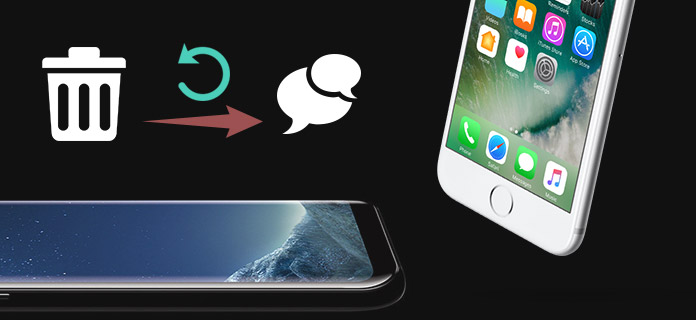
Durante el uso diario de su iPhone, muchas razones pueden causar la pérdida de datos. Si elimina accidentalmente algunas imágenes o notas, puede recuperarlas fácilmente de la carpeta "Eliminado recientemente". ¿Qué pasa con los otros archivos como mensajes SMS, registros de llamadas, contactos, etc.? Cuando borra por error algunos textos importantes en el iPhone, ¿puede recuperar los mensajes de texto? Deja de preguntarte, como recupero mensajes de texto. Simplemente siga leyendo para encontrar las soluciones para rescatar sus datos.
Tres formas pueden ayudarlo a recuperar textos eliminados de iPhone, usando iTunes, iCloud o una aplicación de recuperación de terceros. En caso de que no tenga ninguna copia de seguridad útil de iTunes/iCloud, en la primera parte le mostraremos cómo recuperar mensajes de texto directamente en el iPhone. Aquí te presentamos con los poderosos Recuperación de mensajes de iPhone para recuperar tus mensajes eliminados. Puedes descargarlo gratis y probarlo.
Paso 1> Inicie la recuperación de mensajes de iPhone
Descargue e instale gratis este software de recuperación de mensajes de texto eliminados en su computadora. Ábrelo y conecta tu iPhone a través de un cable USB. Se proporcionan tres modos de recuperación para recuperar los mensajes de texto. Aquí debe elegir "Recuperar desde dispositivo iOS".
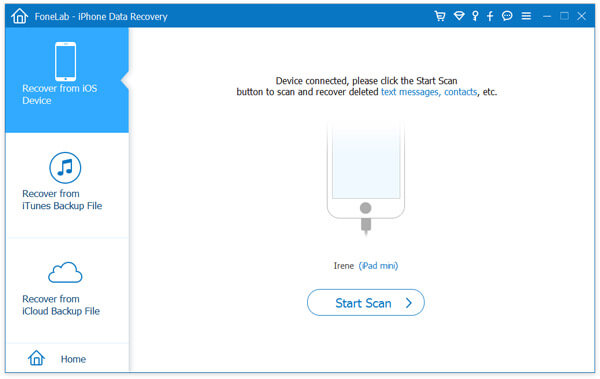
Paso 2Escanear datos de iPhone
Haga clic en el botón "Escanear" para escanear archivos de iPhone. Después de un tiempo, todos los tipos de datos de iOS se enumerarán en categorías en la lista de la izquierda. Haga clic en "Mensajes" para ver los detalles de cada mensaje en la ventana derecha.
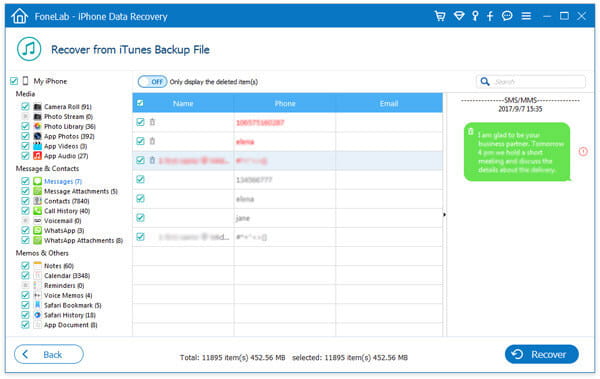
Paso 3Mensajes de texto seleccionados y recuperados
Se le permite comprobar cada mensaje de texto eliminado. Es muy conveniente volver a encontrar los textos. Marque los mensajes que desea recuperar y luego haga clic en el botón "Recuperar" para recuperar estos mensajes de texto eliminados del iPhone. Los mensajes recuperados se guardarán como archivos HTML o CSV según su configuración.
Segundos después, todos los mensajes seleccionados se recuperarán en su computadora. Además del mensaje de texto, también puede recuperar otros datos de iOS como videos, audios, fotos, contactos, notas, registros de llamadas, etc.
iCloud puede hacer una copia de seguridad de muchos tipos de datos de iOS, como imágenes, mensajes, contactos, notas, etc. en el iPhone. Cuando desafortunadamente pierde algunos mensajes valiosos, le ofrece otra oportunidad de recuperarlos. Puede tomar la siguiente guía para recuperar sus mensajes de texto eliminados de copia de seguridad de iCloud.
Paso 1Desbloquee su iPhone y abra la aplicación "Configuración".
Paso 2Toca "General" > "Restablecer" > "Borrar todo el contenido y la configuración".
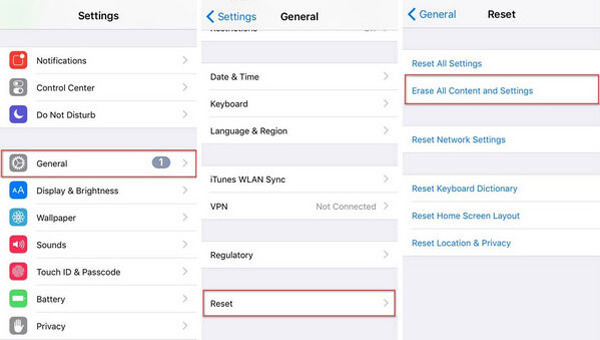
Paso 3Ingrese su contraseña de Apple y luego toque "Borrar ahora" para eliminar todos los datos del iPhone y cambie el iPhone a la configuración de fábrica.
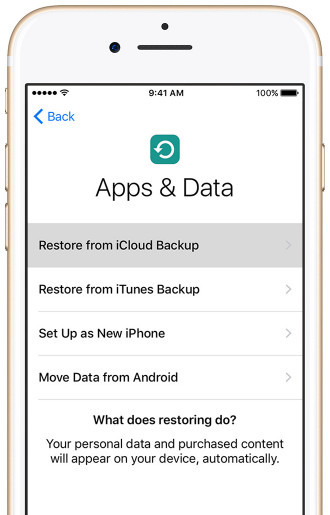
Paso 4Cuando finalice el proceso, toque "Restaurar desde la copia de seguridad de iCloud" para restaurar el iPhone desde una copia de seguridad de iCloud.
Paso 5Inicie sesión en su cuenta de Apple para descargar la copia de seguridad de iCloud. Después de eso, todas las configuraciones y aplicaciones anteriores se reinstalarán en el iPhone, y todos los archivos en esta copia de seguridad se restaurarán en su iPhone.
En comparación con el primer método, esta forma de recuperación de mensajes llevará más tiempo. Además, debe eliminar todos los datos y restaurar su iPhone a la copia de seguridad de iCloud. Si tiene una copia de seguridad de iCloud adecuada y solo desea recuperar los mensajes de texto, puede usar iPhone Message Recovery y elegir el modo "Recuperar del archivo de copia de seguridad de iTunes".
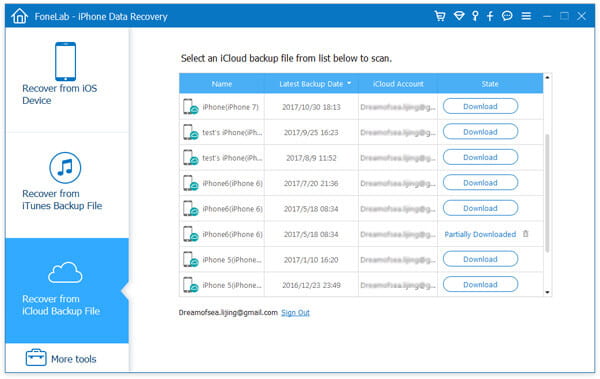
Además de iCloud, iTunes también tiene la capacidad de recuperar sus mensajes eliminados. Pero primero, debe tener un archivo de respaldo de iTunes correcto que contenga los textos que desea recuperar. Ahora puede seguir los siguientes pasos para recuperar mensajes de texto.
Paso 1Ejecute la última versión de iTunes en su computadora y conecte el iPhone a ella.
Paso 2Haz clic en el "icono de iPhone" en la esquina superior izquierda de la ventana de iTunes. Luego elija la opción "Resumen" en el control izquierdo.
Paso 3Desde la interfaz derecha de "Copias de seguridad", haga clic en el botón "Restaurar copia de seguridad" debajo de "Copia de seguridad y restauración manuales".
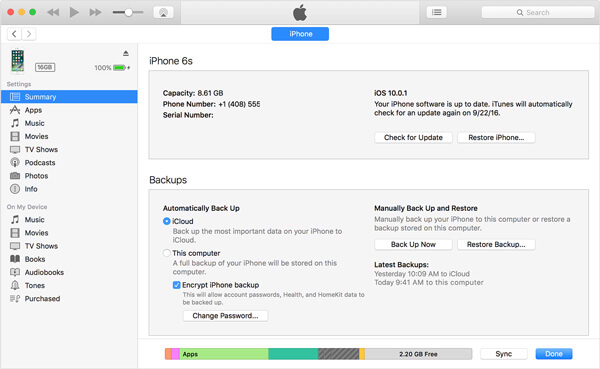
Paso 4Elija la copia de seguridad de iTunes correcta y haga clic en "Restaurar" para restaurar su iPhone desde el archivo de copia de seguridad.
iTunes también te permite recuperar la música eliminada. Pero funciona un poco diferente. Aprende aquí: como recuperar canciones borradas en itunes.
Similar a la forma de iCloud, si desea recuperar mensajes de texto con iTunes, debe llevar todos los datos y configuraciones del iPhone a la condición anterior de copia de seguridad de iTunes. Además, lleva mucho tiempo completar todo el proceso.
Esta guía le muestra cómo recuperar mensajes de texto. Se ofrecen tres formas para ayudarlo a recuperar sus mensajes perdidos. Recomendamos una herramienta profesional de recuperación de datos de iOS para recuperar los archivos eliminados. Ya sea que desee restaurar textos eliminados u otros datos, puede hacerlo fácilmente utilizando el software recomendado.